Ausführliche Anleitung für die Erstellung einer SWITCH edu-ID und Verknüpfen mit dem bestehenden FHNW-Account
- Wichtiger Hinweis: Führen Sie die Erstellung und die Verknüpfung der SWITCH edu-ID in einem Schritt und auf dem selben Gerät (nicht Mobile) durch!
- Klicken sie den folgenden Link an: https://eduid.tools.fhnw.ch/
- Dort wählen Sie die Option "Self Service"
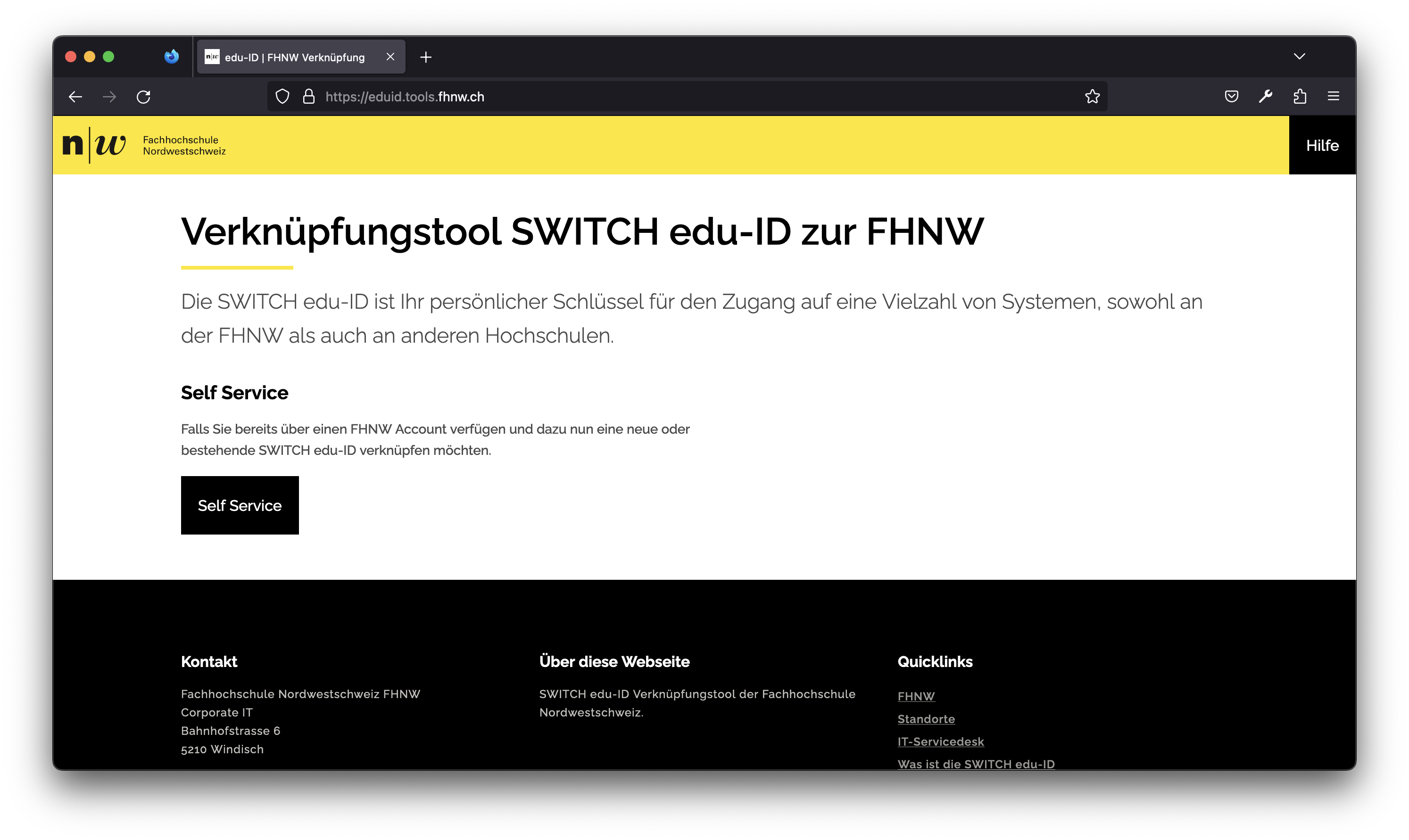
- Zuerst werden Sie aufgefordert, sich mit dem FHNW Account (Ihre FHNW E-Mailadresse und das FHNW Passwort) anzumelden.

- Anschliessend gelangen Sie auf die folgende Seite
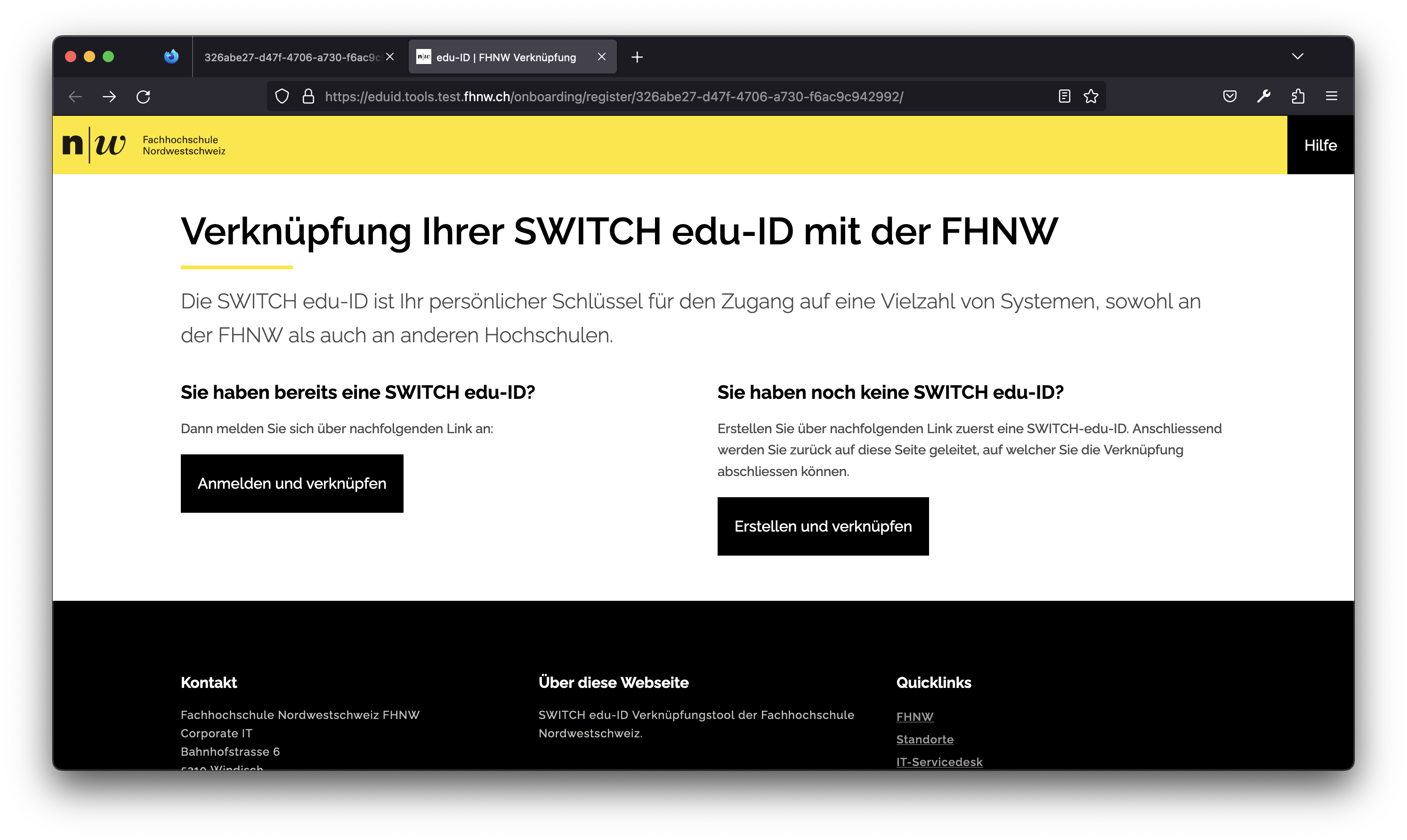
- Klicken Sie auf das rot eingekreiste Kästchen "eine neue SWITCH edu-ID erstellen und verknüpfen".
- Sie gelangen auf die Seite von SWITCH, wo Ihnen folgendes angezeigt wird:
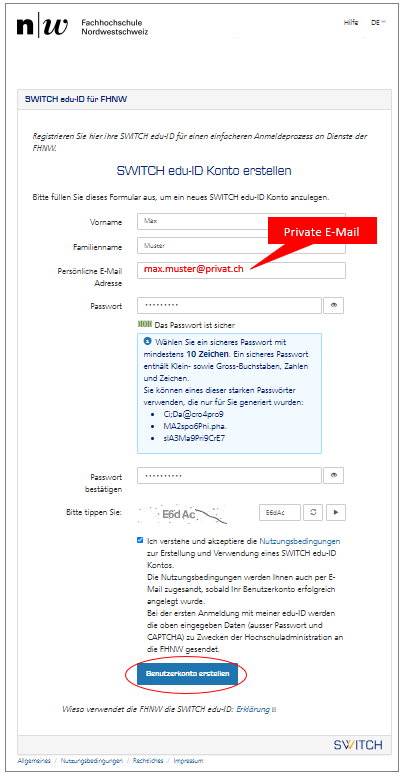
- Füllen Sie Ihre Kontaktangaben aus und benutzen Sie Ihre private E-Mail-Adresse für die Registrierung. Denn die SWITCH edu-ID bleibt auch nach Ende des Studiums oder der Anstellung vorhanden.
- Achten Sie darauf, dass Sie die Nutzungsbedingen lesen und ein Häckchen setzen, und den Sicherheitscode eingeben.
- Anschliessend klicken Sie auf "Benutzerkonto erstellen".
- Es wird Ihnen folgendes angezeigt:
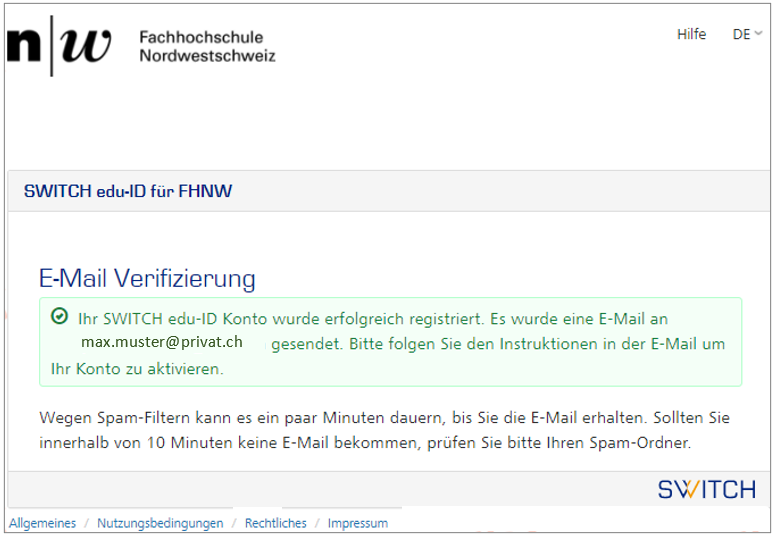
Sie erhalten eine E-Mail mit einem Link, um Ihre E-Mail-Adresse zu verifizieren. Wir bitten Sie, diese E-Mail zu öffnen.
- Zur selben Zeit erhalten Sie von SWITCH auch eine E-Mail mit Links zu weiteren Informationen zu Ihrer edu-ID.

- Klicken Sie auf den Link.
- Stellen Sie sicher, dass die Aktivierung auf demselben Gerät und im selben Browser erfolgt, in welchem Sie zuvor die SWITCH edu-ID erstellt haben (nicht über das Handy bestätigen).
- Folgendes untenstehende Fenster öffnet sich.
Falls Sie nicht auf dieses Fenster weitergeleitet werden, öffnen Sie wieder das erste Fenster und klicken Sie auf "Jetzt verknüpfen".
In dieser Anleitung werden sie hier weiter geführt.
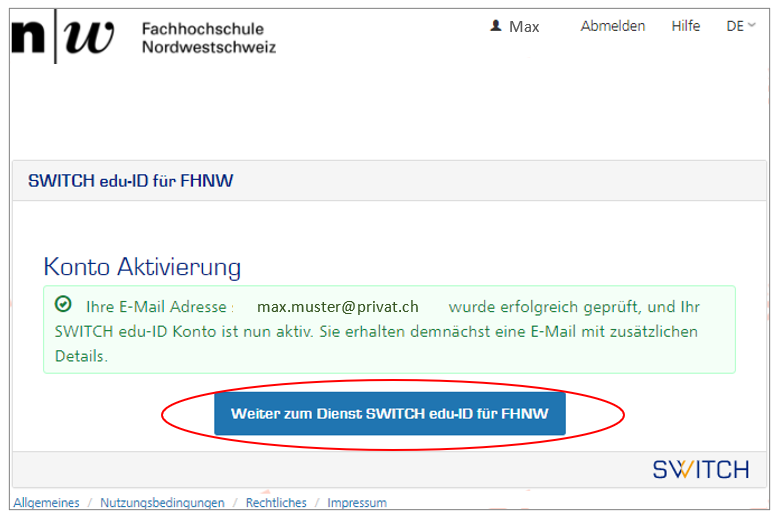
- Auf den blauen Button "Weiter zum Dienst SWITCH edu-ID für FHNW" klicken,
sonst wird die SWITCH edu-ID nicht verknüpft. - Sie werden auf folgende Seite weitergeleitet um die edu-ID mit ihrem FHNW Account zu verknüpfen:

- Klicken Sie auf den Button "Verknüpfung mit SWITCH edu-ID".
- Folgendes Fenster öffnet sich:
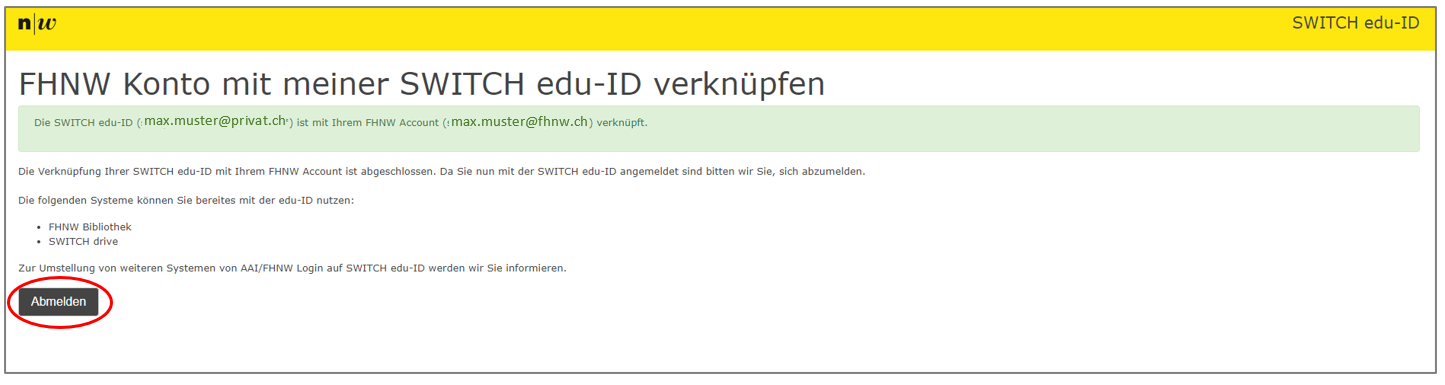
- Melden Sie sich ab mit einem Klick auf "Abmelden".
- Schliessen Sie den Browser.
Zurück zur Hauptanleitung "SWITCH edu-ID- erstellen und verknüpfen".
| Um auf die Services der FHNW zuzugreifen muss Ihre SWITCH edu-ID MFA (Multi Factor Authentication) fähig sein. Richten Sie die MFA für Ihre SWITCH edu-ID ein: SWITCH edu-ID, MFA Multi-Faktor-Authentifizierung - einrichten | FHNW Help |
publiziert: 22. Januar 2021 12:30 Service: S0050 - Account- und Berechtigungsverwaltung (IAM) Stichwörter: SWITCH edu-ID